idt声卡补丁 idt xp 声卡补丁主要用于UAA总线驱动和XP下声卡不发声解决方法,解决由于UAA总线驱动和声卡驱动冲突造成的声卡消失的问题及解决重启电脑(计算机(电脑))后找无找到IDT声卡。
软件常用解决问题
补丁主要解决由于UAA总线驱动和声卡驱动冲突造成的声卡消失的问题及解决重启电脑后找无找到IDT声卡。
如果在设备管理器下无法找到High DefinitionAudio Bus,则需要在“系统设备”下卸载“Microsoft 用于High Definition Audio 的UAA..”然后扫描检测硬件改动,发现新硬件后分别点击取消,多出两个属性中位置为“65535”的未知设备,再次卸载这两个未知设备,重新扫描检测硬件改动,则可以发现两个声卡设备。
驱动安装建议:
WinXP请先安装UAA(微软通用音频架构总线驱动)补丁,再安装驱动。
如果在设备管理器下无法找到High DefinitionAudio Bus,
则需要在“系统设备”下卸载“Microsoft 用于High Definition Audio 的UAA”
然后扫描检测硬件改动,发现新硬件后分别点击取消,多出两个属性中位置为“65535”的未知设备,
再次卸载这两个未知设备,重新扫描检测硬件改动,则可以发现两个声卡设备。
声卡驱动说明
声卡驱动就是指多媒体声卡控制程序,英文名为“Adlib Sound Card Driver ”。驱动程序,英文名为“Device Driver”,全称为“设备驱动程序”, 是一种可以使计算机和设备通信的特殊程序,可以 说相当于硬件的接口,操作系统只有通过这个接口,才能控制硬件设备的工作,假如某设备的驱动程序未能正确安装,便不能正常工作。 因此,驱动程序被誉为“ 硬件的灵魂”、“硬件的主宰”、和“硬件和系统之间的桥梁”等。
软件加载方法
(一)右击“我的电脑”----“属性”---“硬件”----“设备管理器”,展开“声音、视频和游戏控制器”,看前面有没有黄色的“?”,有,说明缺声卡驱动,没有,说明该声卡驱动不能正常使用,右击声卡,选“卸载”将其删除。
(二)怎样知道声卡型号
不知道声卡型号,看展开的“声音、视频和游戏控制器”下的那一串字符和数字就是你的声卡型号,也可“开始”—“运行”—输入 dxdiag, 打开“DirectX诊断工具”—声音,从打开的界面中找。
(三)光盘安装
将声卡的驱动光盘放入光驱,右击“声音、视频和游戏控制器”下的?号选项,选“更新驱动程序”,打开“硬件更新向导”,选“是,仅这一次”---“下一步”---“自动安装软件”--“下一步”,系统即自动搜索并安装光盘中的声卡驱动程序,如果该光盘没有适合你用的声卡驱动,再换一张试试,直到完成。
(四)下载驱动软件安装
1、下载声卡驱动的网站不少,简便的办法是,在综合大型网站主页,把你的声卡型号输入到“搜索”文本框中,按“搜索”按钮,从打开的界面中,选你要下载驱动的网站。
2、在打开的网站中,如果没有显示你要的驱动软件,你可以运用该网站搜索引擎搜索。
3、下载驱动软件要注意:一是品牌型号要对,二是在什么系统上便用,三是要看该驱动软件公布的时间,最新的未必适合使用,可多下载几个,挑着使。
4、下载的驱动软件一般有自动安装功能,打开后,点击即自动安装。不能自动安装的,解压后备用,要记下该软件在磁盘中的具体路径,如D:\ ……\……右击“我的电脑”----“属性”---“硬件”----“设备管理器”,打开“声音、视频和游戏控制器”,右击“声音、视频和游戏控制器”下的?号声卡选项,选“更新驱动程序”,打开“硬件更新向导”,去掉“搜索可移动媒体”前的勾,勾选“从列表或指定位置安装”---“下一步”,勾选“在搜索中包括这个位置”,在下拉开列表框中填写要使用的声卡驱动文件夹的路径(D:\……\……---“下一步”,系统即自动搜索并安装你指定位置中的声卡驱动程序。
(五)再不行,将声卡换一个插槽试试。
(六)进我的电脑的硬件设备管理器 –右击声卡—属性--资源—看有没有冲突,有的话进BIOS通过设置解决。
∨ 展开

 360驱动大师万能网卡版
360驱动大师万能网卡版 声卡驱动器免费版
声卡驱动器免费版 启锐QR-368打印机驱动软件
启锐QR-368打印机驱动软件 NVIDIA显卡驱动
NVIDIA显卡驱动 联想M7615dna驱动
联想M7615dna驱动 罗技GPW二代驱动
罗技GPW二代驱动 VGN HUB VGN设备驱动
VGN HUB VGN设备驱动 VGN蜻蜓F1鼠标驱动
VGN蜻蜓F1鼠标驱动 VGN蜻蜓F1鼠标驱动
VGN蜻蜓F1鼠标驱动 360驱动大师精简版
360驱动大师精简版 AX201驱动
AX201驱动 驱动人生8电脑版
驱动人生8电脑版 AMD显卡驱动更新
AMD显卡驱动更新 CeoMSX软件最新版本
CeoMSX软件最新版本 爱普生C6000a驱动
爱普生C6000a驱动 Mythcool驱动软件
Mythcool驱动软件 腾达W900U网卡驱动
腾达W900U网卡驱动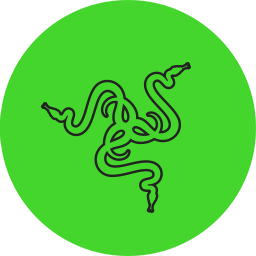 炼狱蝰蛇V3PRO鼠标驱动
炼狱蝰蛇V3PRO鼠标驱动 Intel Arc Control
Intel Arc Control mEDIFIER
mEDIFIER

 音频驱动
音频驱动 e2eSoft VSC(虚拟声卡驱动)
e2eSoft VSC(虚拟声卡驱动)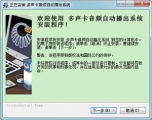 多声卡音频自动播出系统
多声卡音频自动播出系统 创新5.1声卡驱动
创新5.1声卡驱动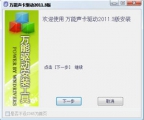 万能声卡驱动
万能声卡驱动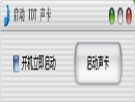 idt xp 声卡补丁
idt xp 声卡补丁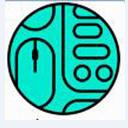 MX MASTER 2S驱动
MX MASTER 2S驱动 罗摩G10鼠标驱动
罗摩G10鼠标驱动